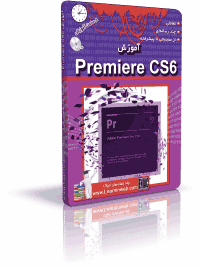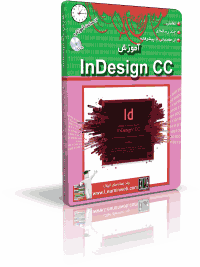نرم افزارهای آموزشی انیاک
www.learninweb.com
نرم افزارهای آموزشی انیاک
www.learninweb.comآموزش 3D Max
آموزش 3D Max - آموزش تری دی مکس
فصل اول : آشنایی با محیط 3ds max ( رایگان )
شروع کار با 3ds max
آشنایی با Viewport ها
کار با پانلهای فرمان
آشنایی با ابزارهای کنترلی
مدیریت فایلها
عملیات Hold و Fetch
تهیه پشتیبان از اطلاعات
ادغام و تعویض اجسام (Merge & Replace)
Import و Export فایلها در 3ds max
فصل دوم : نحوه تنظیم محیط کار و شیوه های نمایش صحنه ( رایگان )
نحوه انتخاب یک Viewport
آشنایی با ابزارهای تغییر Viewport
دوران نمای داخل Viewport
پنهان نمودن اجسام (Hide)
منجمد کردن اجسام (Freeze)
استفاده از شبکه های شطرنجی راهنما
تغییر واحدهای اندازه گیری
کنترلهای Snap
فصل سوم : ساختن اجسام در 3ds max
مفاهیم اولیه برای رسم اجسام Primitives
نحوه رسم کره (Sphere)
نحوه رسم مکعب (Box)
رسم اجسام با استفاده از صفحه کلید
نحوه رسم استوانه (Cylinder)
روش ساخت Chamfer Box
نحوه رسم اشکال دو بعدی
نحوه رسم خط (Line)
نحوه رسم کمان (Arc)
نحوه رسم دایره (Circle)
استفده از متن (Text)
فصل چهارم : انتخاب اجسام و تبدیلات
روشهای انتخاب اجسام
روش انتخاب چند جسم
انتخاب بصورت گروهی
نحوه انتخاب معکوس
روش گروهبندی اجسام
آشنایی با سیستم های مختصات 3ds max
کار با دکمه های Axis Costraints
روش تغییر محل نقطه قطب
تغییر مرکز دوران
روش تغییر مقیاس
تراز کردن اجسام (Align)
ایجاد قرینه از اجسام (Mirror)
کار با آرایه ها
کار با لایه ها
فصل پنجم : متحرک سازی (انیمیشن) در 3ds max
مفاهیم اولیه انیمیشن
تغییر محیط کار 3ds max به مد Animate
آشنایی با پنجره Time Configuration
تغییر مقیاس زمان
تغییر سرعت اجرای فریم ها
اجرای معکوس انیمیشن
دستورات تبدیل
انتخاب مسیر حرکت
کار با ابزار Link
کار با شی Dummy
فصل ششم : استفاده از مواد و نقوش
کاربرد مواد و نقوش
آشنایی با پنجره Material Editor
آشنایی با کتابخانه پیش فرض 3ds max
نسبت دادن مواد به اجسام
تعیین رنگ مواد
تعیین شفافیت اجسام
تعیین درخشندگی مواد
کار با نقش ها (Map)
انواع فرمتهای گرافیکی برای ساخت نقوش
روش ساخت انعکاسها و سطوح آینه ای
نمایش تصویر در وجوه حجم هندسی
ایجاد جلوه کارتونی
فصل هفتم : یک پروژه عملی
ساخت شیء پایه
اضافه کردن کنترلهای Dummy
تعریف فریمهای حرکتی
اعمال Material به قسمتهای مختلف شیء
Render نهایی صحنه
آموزش پریمیر
فصل اول : آشنایی با Premiere Pro CS6 ( رایگان )
ورود به Premiere Pro cs6
ساختن یک پروژه جدید در پریمیر
ایجاد یک الگوی جدید
آشنایی با محیط کار Premiere Pro cs6
منوها در Premiere Pro cs6
آشنایی با پنجره Project
وارد کردن عناصر پروژه در پریمیر
برگشت به مراحل قبل (History)
انتقال عناصر به پنجره Timeline
خروج از Premiere Pro cs6
فصل دوم : مونتاژ و ویرایش کلیپهای ویدئویی ( رایگان )
آغاز یک پروژه عملی
انتقال کلیپ های پروژه به پنجره Timeline
پیش نمایش کلیپ های مونتاژ شده
ویرایش کلیپ ها در پریمیر
انجام ویرایش با دقت بالا
آشنایی با پنجره Program
ایجاد یک فایل خروجی (Export)
فصل سوم : استفاده از جلوه های انتقالی در پروژه
جلوه انتقالی (Transition) چیست؟
آشنایی با جلوه های انتقالی در Premiere Pro cs6
استفاده از جلوه های انتقالی در پنجره Timeline
دسترسی به خصوصیات جلوه های انتقالی
ایجاد طبقه بندی جدید در برگه Effects
فصل چهارم : استفاده از صدا و موسیقی در پروژه
اضافه کردن صدا و موسیقی به پروژه
اضافه کردن صوت به Timeline
ویرایش شیارهای صوتی در پریمیر
کار با جزئیات شیارهای صوتی
استفاده از جلوه های صوتی
صداگذاری در چند لایه
فصل پنجم : ایجاد عنوان بندی در Premiere Pro cs6
استفاده از عنوان بندی در فیلم ها
استفاده از ابزار ساخت عنوان بندی
اضافه کردن متن متحرک به پروژه
ایجاد حاشیه برای متن در پریمیر
طراحی عنوان بندی متحرک
افزودن فایل عنوان بندی متحرک
اضافه کردن آرم ثابت به پروژه
استفاده از الگوهای آماده برای طراحی
فصل ششم : تکنیکهای پیشرفته ویرایش کلیپ ها
آشنایی با تکنیکهای پیشرفته ویرایش فیلم
ایجاد جلوه محو تدریجی (Fade)
تغییر خصوصیات جلوه ها
استفاده از جلوه های بصری (Video Effects)
آشنایی با تکنیکهای Blue Screen و Green Screen
اضافه کردن جلوه ها به عنوان بندی
آموزش CorelDRAW
آموزش CorelDRAW - آموزش کورل دراو
فصل اول : محیط نرم افزار CorelDRAW X6 ( رایگان )
اجرای CorelDRAW X6
پنجره Welcome to CorelDRAW
آشنایی با اصطلاحات و مفاهیم
محیط نرم افزار CorelDRAW X6
ابزارهای CorelDRAW X6
نحوه جدا کردن لیست ابزارها از جعبه ابزار
فصل دوم : قابلیتهای نرم افزار CorelDRAW X6 ( رایگان )
روش ذخیره کردن نقاشی در CorelDRAW X6
برگشت به مراحل قبل (Undo)
مشاهده اطلاعات فایل
ایجاد نسخه پشتیبان یا Backup
نحوه بستن فایل در کورل دراو
باز کردن فایل ذخیره شده
آشنایی با نحوه کار با الگوها
ذخیره فایل با نام دلخواه
ابزار بزرگنمایی یا Zoom
ابزار دست یا Pan
نحوه خارج شدن از محیط نرم افزار
فصل سوم : کار با صفحات، خط کشها و نحوه تنظیم آنها در CorelDRAW X6 ( رایگان )
نحوه کار با صفحات در کورل دراو
روش حذف چندین صفحه در CorelDRAW X6
روش افزودن چندین صفحه
تعیین پس زمینه (Background) نقاشی
تغییر ترتیب صفحات در کورل دراو
خط کشها و نحوه تغییر تنظیمات آنها
فصل چهارم : کار با منحنی ها و خطوط و روش تنظیم آنها در CorelDRAW X6
رسم خطوط و منحنی با ابزار ترسیم خط آزاد
نحوه رسم خطوط با ابزار بزیه
ابزار Shape در CorelDRAW X6
نحوه افزودن Node به منحنی
نحوه حذف Node از منحنی
ابزار رسانه هنری در کورل دراو
ابزار قلم یا Pen در CorelDRAW X6
ابزار Polyline
ابزار 3Point Curve
ابزار Interactive Connectoer
ابزار Dimension در CorelDRAW X6
فصل پنجم : ترسیم اشکال مختلف و رنگ آمیزی اشیاء در کورل دراو
تنظیم خصوصیات شیء رسم شده
رنگ آمیزی شی رسم شده
ابزار Fill در CorelDRAW X6
مشخصات کلی شکل انتخاب شده
ابزار بیضی یا Ellipse
ابزار چند ضلعی یا Polygon
ابزار ستاره یا Star در CorelDRAW X6
ابزار Complex Star
ابزار Spiral در CorelDRAW X6
ابزار Graph Paper در CorelDRAW X6
فصل ششم : متن Artistic در CorelDRAW X6
انواع متن در CorelDRAW X6
متن Artistic در CorelDRAW X6
اعمال طرح ذخیره شده بر روی متن
بررسی یک مثال در کورل دراو
گروه کردن چند شیء (Group)
Ungroup کردن اشیاء در CorelDRAW X6
ترکیب اشیاء (Combine)
جدا کردن اشیاء (Break Apart)
قفل کردن اشیاء در CorelDRAW X6
باز کردن قفل اشیاء
فصل هفتم : متن Paragraph در CorelDRAW X6
متن Paragraph
پنجره Bullets در CorelDRAW X6
قرار دادن متن روی منحنی یا شکل
قرار دادن متن بر روی منحنی باز
تغییر فرم منحنی بعد از قرار دادن متن
فصل هشتم : تغییر فرم و دوران اشکال در CorelDRAW X6
پنجره Transformation
ابزار برش در CorelDRAW X6
ابزار پاک کن
تغییر ترتیب قرار گیری اشیاء در کورل دراو
ترکیب و کم کردن شکلها
پنجره Shaping در CorelDRAW X6
ابزار Virtual Segment Delete
ابزار Corp در CorelDRAW X6
فصل نهم : ابزار Blend در CorelDRAW X6
ابزار Blend در CorelDRAW X6
تعیین مسیر برای عمل Blend
خصوصیات عمل Blend در CorelDRAW X6
تغییر شکل مبداء یا مقصد عمل Blend
فصل دهم : مدیریت لایه ها در CorelDRAW X6
پنجره Object Manager
انتقال یک شیء از یک لایه به لایه دیگر
خاصیت آهن ربایی در کورل دراو
فصل یازدهم : رسم اشکال ابتدایی و جلوه های سه بعدی در کورل دراو
ابزار اشکال مقدماتی
جلوه های سه بعدی
ابزار Contour در CorelDRAW X6
ابزار Extrude در CorelDRAW X6
نور دهی شیء در CorelDRAW X6
اعمال پرسپکتیو بر روی شیء
ابزار Smudge Brush
ابزار Roughen Brush
ابزار Smart Drawing در CorelDRAW X6
فصل دوازدهم : ابزارهای Drop Shadow , Envelope, Distortion و Transparency
ابزار Distortion
ابزار Envelope
ابزار Drop Shadow
ابزار Transparency
فصل سیزدهم : سمبلها (Symbols) و تراز اشیاء در CorelDRAW X6
تعریف سمبل و کاربرد آن در کورل دراو
نحوه تبدیل شیء به سمبل
نحوه استفاده از سمبل
ویرایش سمبل ایجاد شده
تبدیل سمبل به شیء
حذف یک سمبل در CorelDRAW X6
ابزار قطره چکان در CorelDRAW X6
ابزار سطل رنگ در CorelDRAW X6
تراز کردن در CorelDRAW X6
پنجره Align & Distribute در CorelDRAW X6
فصل چهاردهم : فیلترها در CorelDRAW X6
روش Import کردن تصویر به نقاشی
تنظیم اندازه های تصویر وارد شده
فیلترها در CorelDRAW X6
تبدیل تصویر به Bitmap
فصل پانزدهم : چاپ و تنظیمات آن در CorelDRAW X6
تنظیم گزینه های چاپ
پنجره Print در CorelDRAW X6
چاپ تصویر در یک فایل
Print Style
تنظیم خصوصیات چاپگر
پنجره Print Preview
ابزارهای محیط Print Preview
تبدیل تصویر به Bitmap
آموزش ایندیزاین
آموزش ایندیزاین - آموزش InDesign
فصل 1: شروع کار با نرم افزار ایندیزاین ( رایگان )
اجرای نرم افزار Indesign
آشنایی با نمای ظاهری
نحوه نمایش پانل ها
باز کردن سند در ایندیزاین
وارد نمودن تصویر در سند
نمایش چند سند بصورت همزمان
ذخیره سازی ابتدایی سند
فصل 2: ایجاد یک سند و تنظیمات نمایشی آن ( رایگان )
ایجاد یک سند جدید
تغییر ابعاد و خصوصیات سند
استفاده از بزرگ نمایی و کوچک نمایی
نحوه نمایش خطوط راهنما
تنظیمات خطوط راهنما
استفاده از شبکه بندی
کار با پانل اطلاعات Indesign
فصل 3: ایجاد صفحات سند و تنظیمات مربوط به آن ( رایگان )
کار با پانل Page در ایندیزاین
افزودن صفحه به سند
افزودن چندین صفحه به سند
جستجو میان صفحات
جابجایی و حذف صفحات
کار با دو صفحه ای ها
چرخاندن صفحه ها
ایجاد و مدیریت سرلوحه
درج شماره صفحه و خصوصیات آن
خصوصیات شماره فصل ها
ساخت کتاب در Indesign
فصل 4: پردازش و ویرایش متن
کار با ابزار Type
نوشتن در کادرهای چند ضلعی
نوشتن روی یک مسیر
وارد کردن متن از نرم افزارهای دیگر
متون سرریز شده و اتصال چند کادر متنی
کپی کردن و جابجایی متن
تغییر دادن فونت در Indesign
تغییرات ظاهری فونت
تنظیمات پاراگرافها در ایندیزاین
بولت گذاری و شماره گذاری پاراگرافها
تنظیم خصوصیات کادر متنی
نمایان کردن کاراکترها و متون مخفی
چیدن متن در اطراف تصویر
ایجاد خط دوره از نوشته
فصل 5: جای دهی تصاویر در سند
جای دهی تصاویر و تنظیمات
وارد کردن لایه های تصاویر به سند
انتخاب و جابجایی کادرها و تصاویر
کپی از تصاویر و انتقال آن به سند
پانل لینک و مدیریت تصاویریوند داده شده
ساخت کادرهای ترکیبی برای جای دهی تصاویر
ایجاد کادر با استفاده از حط دوره در ایندیزاین
فصل 6: کار با اشیاء و تنظیمات آن
رسم اشکال چندضلعی و اضافه کردن تصویر به آن
رسم خطوط و نحوه کار با پانل Stroke
کار با نقاط لنگری تصاویر
تغییر اندازه شکل با ابزار
ابزار Free Transform
ابزار Rotate در Indesign
ابزار Scale در ایندیزاین
ابزار Shear
جای دهی تصاویر بین متون
فصل 7: مدیریت رنگ در اسناد
اعمال تنظیمات رنگ
رنگ آمیزی اشیاء
انتخاب رنگ با ابزار قطره چکان
کار با پانل Swatches
تنظیم شدت رنگ در Indesign
ساخت شیب رنگ
کار با پانل Kuler در ایندیزاین
Overprinting Color
سنجش رنگ قبل از چاپ
فصل 8: ایجاد سبک برای خط دوره ترکیب اشیاء
ایجاد سبک برای خط دوره
کار با ابزار شیب رنگ در ایندیزاین
ترکیب و اختلاط اشیاء
محو کردن اشیاء با ابزار Feather
فصل 9: کار با مسیرهای برداری و ایجاد جدول
رسم خطوط برداری با ابزار Pen
انتخاب و جابجایی نقاط
تبدیل نفاط زاویه دار به نقاط هموار
افزودن/ حذف نقاط عطف
کار با ابزار Smooth
کار با ابزار Pencil
کار با مسیرهای برشی
ساخت جدول در Indesign
تبدیل متن به جدول در ایندیزاین
تبدیل جدول به متن
وارد کردن جدول از برنامه های دیگر
روش انتخاب المانهای جدول
کار با پانل Table
تنظیم خانه های سطر و ستون جدول
ادغام و تکثیر خانه های جدول
فصل 10: ایجاد سبک و تنظیمات آن
کار با ابزارهای Content Collector و Content Placer
ایجاد یک سبک در Indesign
ایجاد سبک برای یکاراگراف
ایجاد سبک برای یک شیء
اضافه کردن سبک از یک سند دیگر
کار با Quick Apply
فصل 11: ویرایش سند قبل از چاپ
غلط گیری املایی در ایندیزاین
جستجو متن با فونت مشخص
کار با دستور Find/Change
ساخت سبک GREP
ساخت سبک Glyph
جستجو برای اشیاء
در کنار هم نگه داشتن چند پاراگراف
افزودن پانوشت
یادداشت گذاری در سند
فصل 12: خروجی گرفتن از سند
خروجی گرفتن از سند در Indesign
آشنایی با فرمت های خروجی
تنظیمات عمومی PDF
آشنایی با تنظیمات فشره سازی
آشنایی با تنظیمات چاپ کارک ها
تنظیمات امنیتی PDF
ذخیره با فرمت EPS
ذخیره با فرمت SWF در ایندیزاین
آموزش FreeHand MX
آموزش FreeHand MX - آموزش فری هند ام ایکس
فصل اول: آشنایی با محیط FreeHand MX ( رایگان )
شروع کار با FreeHand
آشنایی با محیط کار
آشنایی با پانل ها
ایجاد عناصر بر روی صفحه
کار با عناصر رسم شده
کار با ابزار بزرگ نمایی (Zoom)
ذخیره پروژه ها با قالبهای متنوع
خروج از FreeHand
فصل دوم: کار با مسیرها و نقطه ها
ایجاد و تنظیم کادر (منطقه کار)
استفاده از ابزار خط کش
وارد کردن تصاویر خارجی (Import)
استفاده از گزینه Align
تکثیر عناصر موجود
تغییر اندازه عناصر
روش ایجاد و اضافه کردن رنگها
اضافه کردن متن به طرح
فصل سوم: ایجاد تصاویر پیچیده
کار با ابزار Freeform (شکل دهی آزاد)
کاربرد نقاط و دستگیره ها
آشنایی با ابزار FreeHand (ترسیم آزاد)
کار با ابزارهای Bezigon (بزیه) و Pen (قلم)
انتقال و الصاق عناصر از اسناد دیگر
فصل چهارم: کار با لایه ها (Layers)
آشنایی با لایه ها
ایجاد یک لایه جدید
کار بر روی لایه ها
ایجاد طیفهای رنگی
کار با خطوط پیرامون (Stroke)
استفاده از ابزار Rotate
روش ادغام لایه ها
استفاده از دستور Paste Contents
فصل پنجم: ترکیب عناصر متن و گرافیک
ایجاد و تلفیق عناصر اولیه
کار با دستور Union
نحوه رنگ آمیزی و سایه گذاری
استفاده از منوی Arrange
کار با فرمان (Inset Path)
تنظیم اشیاء با استفاده از دستور Align
کاربرد فرامین Join و Punch
اضافه کردن کادر به اطراف یک مسیر
انتقال اشیاء از اسناد دیگر
کار با ابزار Envelope
فصل ششم: روشهای صفحه آرایی در FreeHand
وارد کردن و تنظیم اشیاء از قبل طراحی شده
روش چرخاندن اشیء
وارد کردن فایل های متن از خارج
حذف و انتقال قسمتی از متن
ایجاد بلوکهای چند ستونی متن
درج اشیاء در میان متون
فصل هفتم: آمیختگی در Freehand
شروع کار با آمیختگی
اعمال جلوه آمیختگی Blend
اضافه نمودن تصویر سه بعدی پاها به روبات
آشنایی با روش پر کردن شعاعی Radial
آشنایی با روش پر کردن عدسی Lens Fill
فصل هشتم: سندهایی با چندین صفحه
ایجاد کاتالوگ چند صفحه ای
ناحیه نشتی Bleed
ایجاد خطهای راهنما برای صفحه آرایی دقیق
تبدیل مستطیل به خطوط راهنما
تبدیل متن به حروف بزرگ یا کوچک
کار با ویژگی Kerning در FreeHand
آشنایی با نوار ابزار Xtra Options
کار با ابزار 3D Rotate
آشنایی با روش پر کردن (Lens Fill)
فصل نهم: ایجاد تصاویر متحرک (Animation)
ایجاد تصاویر متحرک (Animation)
ساخت انیمیشن در FreeHand
توزیع آمیختگی در لایه ها
اعمال اعوجاج با استفاده از Fisheye Lens
فصل دهم: Perspective در FreeHand
کپی کردن عناصر از سایر سندها
آشنایی با Perspective Grid
کارهای ترسیمی پرسپکتیو در صفحه های عمودی
پرسپکتیو کردن شکلهای ترسیمی بر روی سطح افقی
الگو برداری از روی شکلهای ترسیمی وارد شده